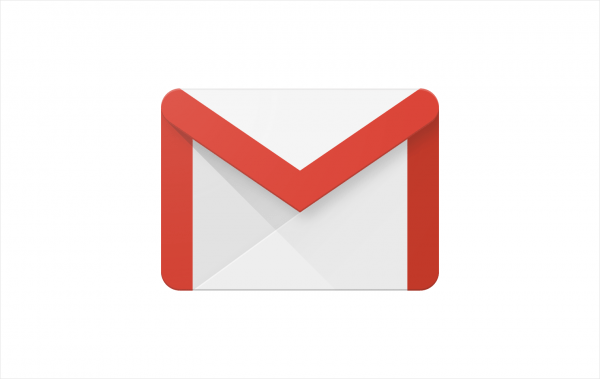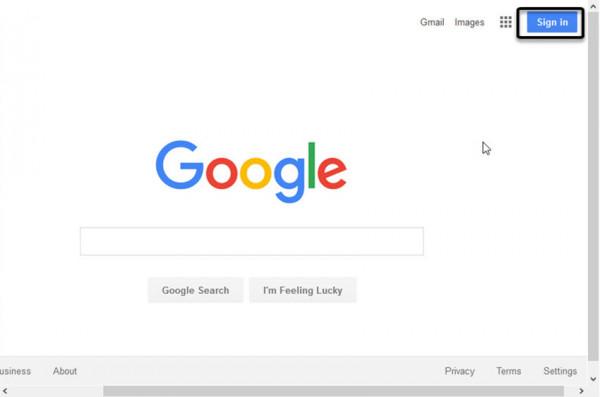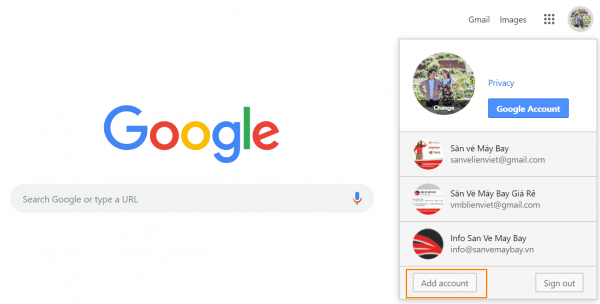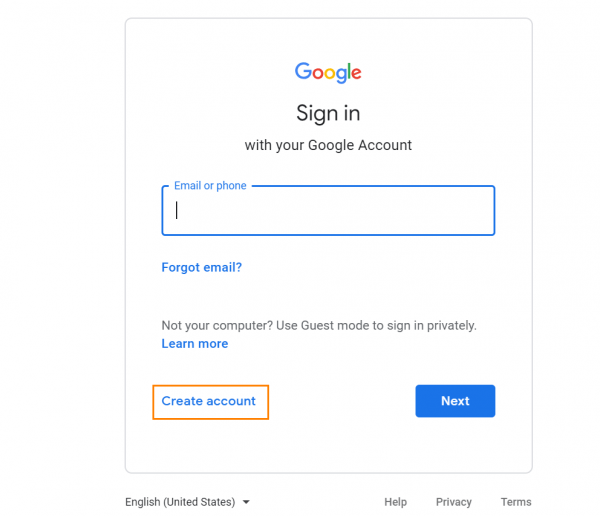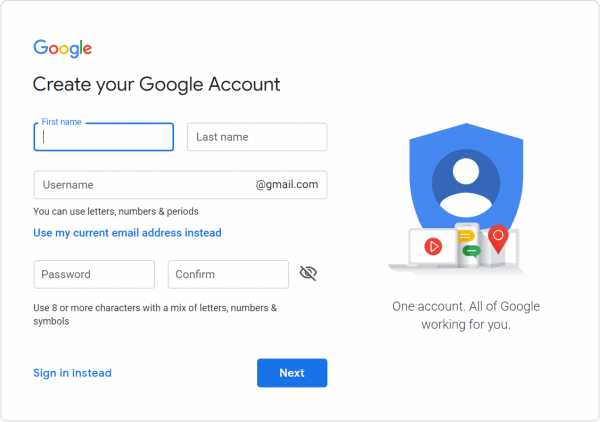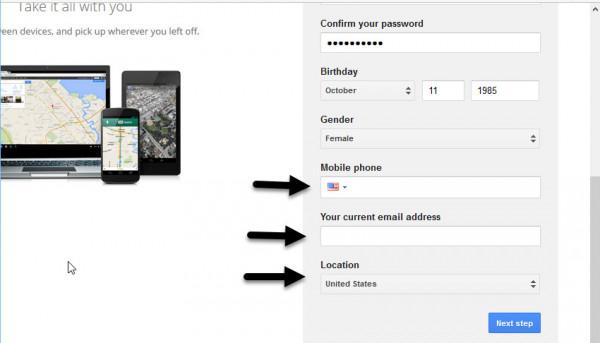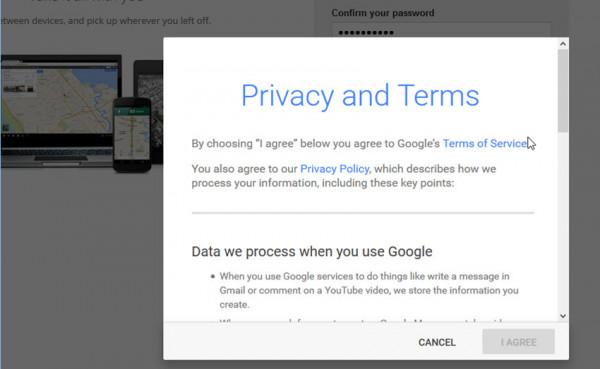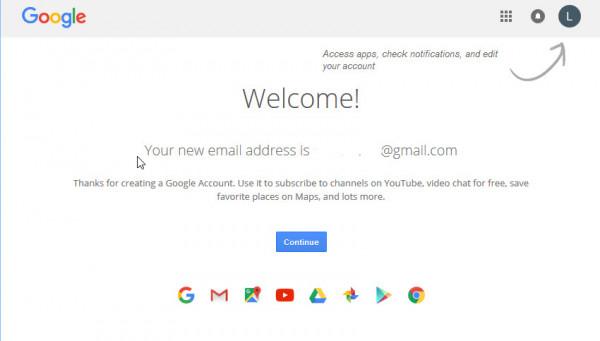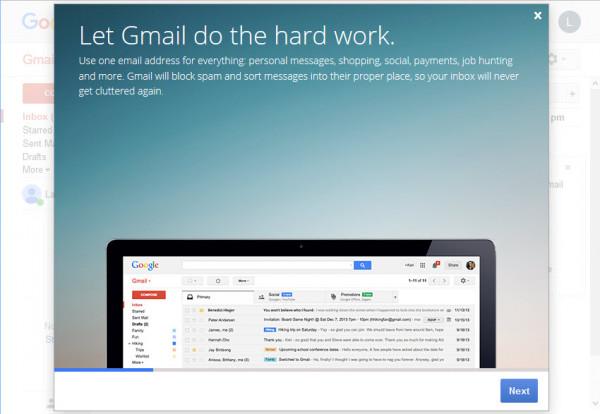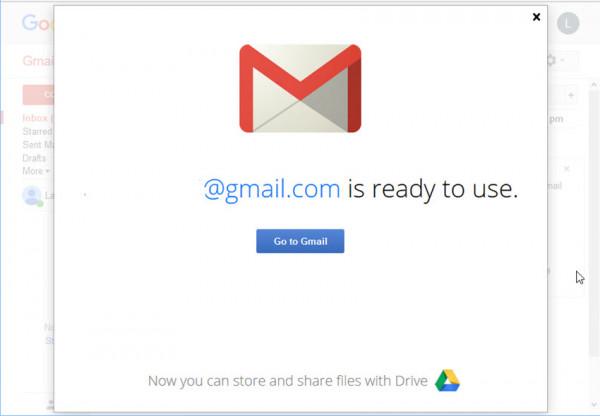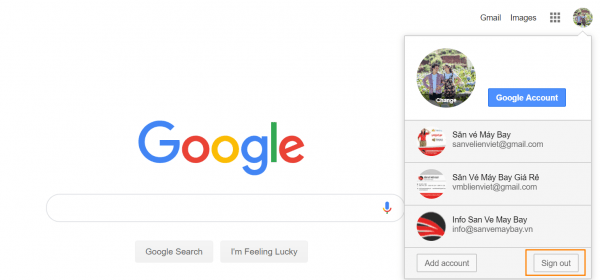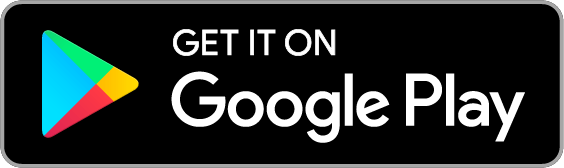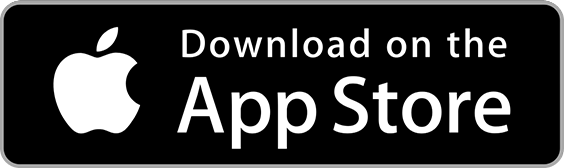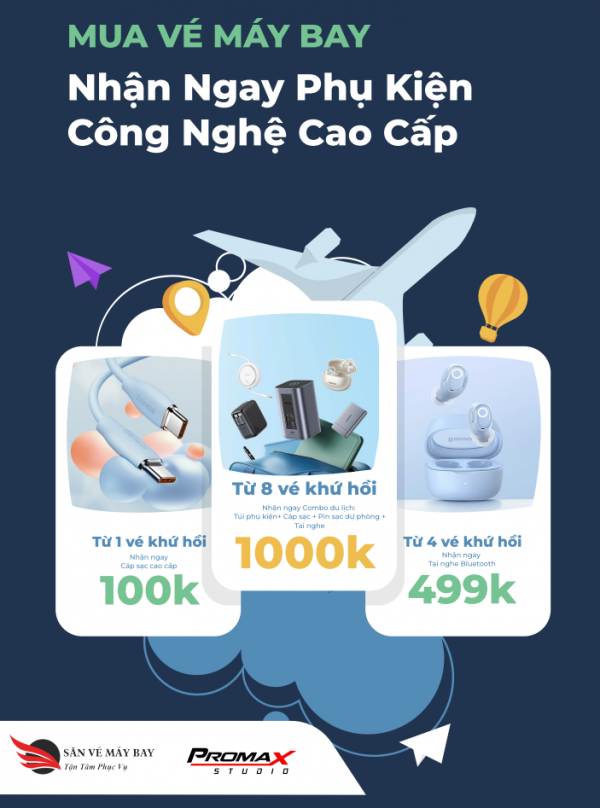Hướng dẫn cách tạo tài khoản gmail nhanh chóng hiệu quả
Gmail là gì?
Gmail là một dịch vụ email miễn phí hỗ trợ quảng cáo do Google phát triển. Người dùng có thể truy cập vào Gmail trên web và thông qua các ứng dụng dành cho thiết bị di động dành cho Android và iOS cũng như thông qua các chương trình của bên thứ ba đồng bộ hóa nội dung email thông qua giao thức POP hoặc IMAP.
-
Mục lục
- Hướng dẫn cách tạo tài khoản gmail nhanh chóng hiệu quả
- Đăng nhập vào màn hình Tìm kiếm của Google.
- Chọn liên kết Add account.
- Chọn Create account.
- Để tạo một tài khoản Google mới để sử dụng Gmail, bạn sẽ cần phải điền vào màn hình này.
- Nhập số điện thoại di động của bạn và địa chỉ email khôi phục.
- Bấm vào I Agree khi bạn đã xem hết các điều khoản.
- Nhấp vào Continue.
- Xem màn hình giới thiệu Gmail để biết các thông tin về tài khoản Gmail mới.
- Nhấp vào Go to Gmail.
- Nhấp vào nút Sign out để đăng xuất khỏi tài khoản Gmail mới của bạn.
Hướng dẫn cách tạo tài khoản gmail nhanh chóng hiệu quả
Tài khoản Gmail là phương tiện giao tiếp quen thuộc, phổ biến trên cộng đồng trực tuyến ngày nay mà bất kì ai cũng sở hữu ít nhất một (hoặc nhiều) cái. Tài khoản Gmail sở hữu nhiều ưu điểm trong nhiều lĩnh vực từ vận hành, quản lý công ty cho đến giao tiếp, thương thảo giữa cá nhân, đơn vị. Trong bài viết này, sanvemaybay.vn sẽ hướng dẫn các bạn cách để tạo một tài khoản Gmail miễn phí.
Để tạo một tài khoản Gmail mới bạn cần tạo tài khoản Google. Tài khoản này sẽ cho phép bạn đăng nhập vào tất cả các dịch vụ tiện ích do Google phát triển như Youtube, Google Drive… và bao gồm cả Gmail.
Đầu tiên, bạn truy cập vào đường link: https://www.google.com/ nhấp vào nút Sign in ở góc trên bên phải.
-
Đăng nhập vào màn hình Tìm kiếm của Google.
Nhấp vào nút Sign in ở góc trên bên phải. Nếu bạn hiện có tài khoản Google, thì Google sẽ hỏi bạn có muốn mở một hộp thoại liệt kê những tài khoản google mà mình đã đăng nhập trước đó.
-
Chọn liên kết Add account.
Nếu muốn tạo một tài khoản khác, bạn nhấp vào liên kết Add account. Màn hình sau xuất hiện.
-
Chọn Create account.
Nếu bạn có một tài khoản Google gắn với một email đã tồn tại, bạn có thể tìm thấy nó bằng cách nhấp vào liên kết Find my account. Để tạo một tài khoản Google mới, mà bạn có thể sử dụng cho một tài khoản Gmail mới, nhấp vào liên kết Create account. Cửa sổ Create Your Google Account xuất hiện.
-
Để tạo một tài khoản Google mới để sử dụng Gmail, bạn sẽ cần phải điền vào màn hình này.
Làm theo các bước giải thích cách hoàn tất cửa sổ Create Your Google Account sau đây .
Bước 1. Nhập tên của bạn và tên người dùng
– Bắt đầu với cửa sổ Create Your Google Account đang mở.
– Nhập tên và tên người dùng của bạn.
– Nhập tên và họ của bạn trong trường Name. Gõ tên người dùng cho tài khoản Gmail mới.
– Bạn có thể sử dụng các chữ cái, chữ số hoặc dấu chấm trong tên người dùng của bạn. Hệ thống không phân biệt chữ hoa thường. Bạn có thể cần phải thử vài tên người dùng khác nhau mà bạn mong muốn. Hệ thống sẽ không cho phép bạn chọn một tên người dùng đã được sử dụng.
– Bây giờ bạn đã sẵn sàng để nhập mật khẩu.
Bước 2. Chọn một mật khẩu
– Bắt đầu với cửa sổ Create Your Google Account đang mở.
– Gõ và xác nhận mật khẩu của bạn.
– Gõ mật khẩu cho tài khoản Gmail mới của bạn trong trường Create a password. Mật khẩu mới của bạn phải là ít nhất tám ký tự.
Một khi bạn đã chọn được một mật khẩu, gõ nó một lần nữa vào trường Confirm your password. Bạn phải gõ chính xác mật khẩu của bạn.
Bước 3. Nhập ngày sinh của bạn
Bắt đầu với cửa sổ Create Your Google Account đang mở. Nếu bạn cần, sử dụng thanh cuộn bên phải của cửa sổ để cuộn xuống dưới.
Khi bạn đặt con trỏ chuột của bạn trong trường Birthday thứ nhất, thì một trình đơn thả xuống với các tháng trong năm xuất hiện. Chọn tháng sinh của bạn. Nhập ngày sinh của bạn trong trường Birthday thứ hai. Nhập năm sinh của bạn trong trường Birthday thứ ba.
Bước 4. Nhập giới tính của bạn
Bắt đầu với cửa sổ Create Your Google Account đang mở.
Nhấp vào trường Gender. Lựa chọn từ trình đơn thả xuống.
Bước 5. Nhập thông tin khôi phục và địa điểm
Bắt đầu với cửa sổ Create Your Google Account window đang mở. Vài trường kế tiếp có thể giúp bạn khôi phục tài khoản của bạn nếu bạn quên tên người dùng hoặc mật khẩu của bạn.
Nhập số điện thoại di động của bạn vào trường Mobile phone. Nhập địa chỉ email hiện tại của bạn vào trường kế tiếp.
-
Nhập số điện thoại di động của bạn và địa chỉ email khôi phục.
Mặc dù bạn có thể tạo một tài khoản Gmail mà không cần nhập các thông tin khôi phục, nhưng bạn sẽ không thể khôi phục tài khoản của bạn nếu bạn mất mật khẩu. Tôi thành thật khuyên bạn nên điền vào các trường này.
Trên một số hệ điều hành, bạn có thể cũng được cung cấp tùy chọn để đặt Google làm trang chủ mặc định của bạn.
Cuối cùng, chọn vị trí của bạn từ trình đơn thả xuống trong trường Location.
Một khi bạn đã nhập tất cả thông tin cần thiết và thông tin khôi phục, hãy bấm vào nút Next step.
Bước 6. Chấp nhận điều khoản của Google
Hộp thao báo Privacy bật lên với các thỏa thuận bảo mật và điều khoản Dịch vụ của Google. Bấm vào I Agree khi bạn đã xem hết các điều khoản.
Điều quan trọng nên làm là dành chút ít thời gian để đọc những điểm chính được tóm tắt trong bảng này. Sử dụng thanh cuộn để xem tất cả các điểm quan trọng.
-
Bấm vào I Agree khi bạn đã xem hết các điều khoản.
Khi bạn đã hoàn tất việc xem các thông tin, hãy nhấp vào I Agree để tạo tài khoản Google mới. Bấm Cancel nếu bạn không muốn tạo tài khoản.
Sau khi nhấp vào I Agree ở hộp thông báo Privacy, bạn sẽ được yêu cầu xác minh số điện thoại di động của bạn nếu bạn đã nhập nó trước đó. Làm theo các hướng dẫn trên các màn hình xác nhận để xác minh số điện thoại di động của bạn. Nhấp vào Continue khi bạn đã hoàn tất.
Một màn hình Welcome xuất hiện.
-
Nhấp vào Continue.
Nhấp vào nút Continue khi bạn đã xem các thông tin trên màn hình Welcome. Bây giờ bạn đã có một tài khoản Google mới mà bạn có thể sử dụng cùng với tài khoản Gmail mới được tạo ra.
2. Cách mở tài khoản Gmail của bạn
Bây giờ thì bạn đã tạo một tài khoản Gmail mới, bạn đã sẵn sàng để đăng nhập. Trở về màn hình chính của Google.
Nhấp vào liên kết Gmail. Tài khoản Gmail mới mà bạn tạo ra sẽ mở ra với một màn hình giới thiệu.
Bước 1. Mở màn hình Gmail mới của bạn
Bắt đầu tại màn hình giới thiệu Gmail.
Khi bạn đã xem xong các thông tin trên màn hình, nhấp vào nút Next. Một màn hình giới thiệu khác xuất hiện. Xem màn hình và bấm Next lần nữa. Tiếp tục bấm vào nút Next trên từng màn hình giới thiệu.
-
Xem màn hình giới thiệu Gmail để biết các thông tin về tài khoản Gmail mới.
Sau màn hình giới thiệu cuối cùng, một hộp thông báo xuất hiện thông báo tài khoản Gmail mới của bạn đã sẵn sàng để sử dụng.
-
Nhấp vào Go to Gmail.
Nhấp vào nút Go to Gmail. Bạn sẽ thấy hộp thư Gmail mới của bạn với một thông điệp Chào mừng từ Google. Bạn cũng sẽ nhìn thấy một số biểu tượng nhắc cho bạn thực hiện các nhiệm vụ khác nhau như thêm ảnh vào tiểu sử của bạn, chọn một chủ đề, nhập tên liên hệ của bạn, và nhiều hơn nữa.
Nhập tin nhắn đầu tiên của bạn ngay lập tức bằng cách sử dụng nút Compose. Hoặc, nhấp vào các biểu tượng khác nhau và làm theo hướng dẫn để thực hiện các tác vụ được chỉ định.
Bước 2. Đăng xuất khỏi Gmail
Khi bạn đã hoàn tất việc sử dụng tài khoản Gmail mới của bạn, nhấp vào biểu tượng profile ở góc trên bên bên phải. Hộp thông báo Account xuất hiện.
-
Nhấp vào nút Sign out để đăng xuất khỏi tài khoản Gmail mới của bạn.
Bây giờ thì bạn đã biết cách tạo một tài khoản Gmail, bạn có thể đăng nhập vào đăng xuất khỏi Gmail một cách tự do. Bắt đầu làm việc với nó ngay bây giờ. Bắt đầu bằng cách tổ chức các hộp thư của bạn và gửi tin nhắn đầu tiên của bạn.
Săn Vé Máy Bay Giá Rẻ 95C Nguyễn Thị Minh Khai, P.Bến Thành, TP.HCM Tel : 1900 2690 – 02871 065 065
Có Thể Bạn Quan Tâm:
Chặng Bay Giá Rẻ
| Hành trình* | Giá chỉ từ* | |
|---|---|---|
| Nha Trang - Hồ Chí Minh | 10,000 | đặt ngay |
| Phú Quốc - Hồ Chí Minh | 68,000 | đặt ngay |
| Huế - Hà Nội | 90,000 | đặt ngay |
| Hà Nội - Huế | 90,000 | đặt ngay |
| Đà Lạt - Hồ Chí Minh | 190,000 | đặt ngay |
| Đà Lạt - Vinh | 190,000 | đặt ngay |
| Pleiku - Hồ Chí Minh | 190,000 | đặt ngay |
| Hồ Chí Minh - Ban Mê Thuột | 290,000 | đặt ngay |
* Chưa bao gồm: Thuế + phí, hành lý ký gửi, các yêu cầu đặc biệt trong chuyến bay và có áp dụng các điều kiện.